Skonfiguruj kontrolę rodzicielską w systemie Windows 8
Bezpieczeństwo Windows 8 Ocechowany / / March 17, 2020
Korzystanie z funkcji kontroli rodzicielskiej w systemie Windows 8 pomaga monitorować aktywność komputerową dzieci. Oto spojrzenie na konfigurację i korzystanie z niego.
Korzystanie z funkcji kontroli rodzicielskiej w systemie Windows 8 pomaga monitorować aktywność komputerową dzieci. Oto spojrzenie na konfigurację i korzystanie z niego.
Jest to funkcja, która została wprowadzona w systemie Vista i zawarta w Windows 7 też.
Po utworzeniu pliku Nowe konto użytkownika w systemie Windows 8, jedną z opcji konfiguracji jest skonfigurowanie kontroli rodzicielskiej. Pozwala blokować gry, które nie są odpowiednie dla wieku, blokować określone programy i ustal limity czasu, przez jaki Twoje dzieci mogą korzystać z komputera.
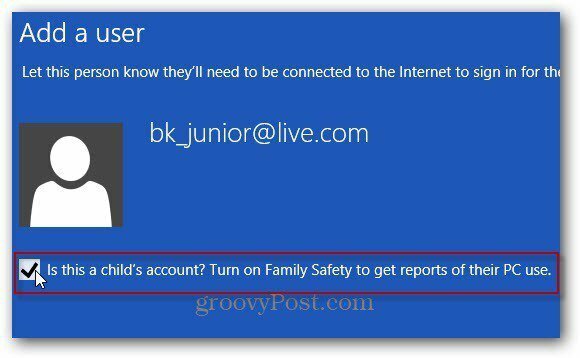
Możesz uzyskać dostęp do Kontroli rodzicielskiej przez za pomocą skrótu klawiaturowego Naciśnij klawisze Win + W, aby wyświetlić ekran wyszukiwania metra. Następnie wpisz: Parental i kliknij Konfiguruj bezpieczeństwo rodzinne dla dowolnego użytkownika.
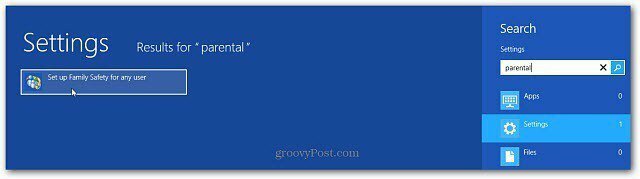
Po włączeniu Kontroli rodzicielskiej możesz uzyskać dostęp do jej panelu z pulpitu. Kliknij konto dzieci, do którego chcesz dodać kontrolę rodzicielską.
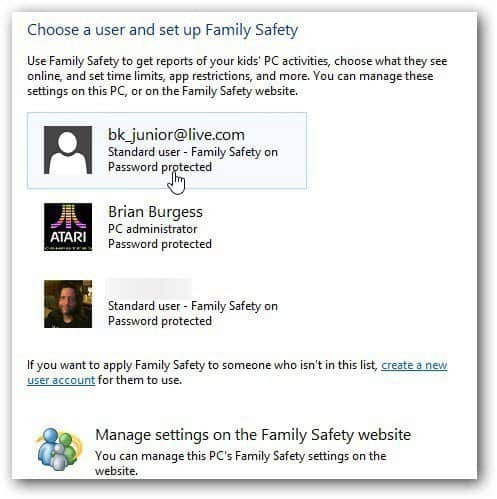
Teraz skonfiguruj, jak Twoje dziecko może korzystać z komputera. Upewnij się, że funkcja Bezpieczeństwo rodzinne jest włączona. Następnie możesz również wybrać raport aktywności.
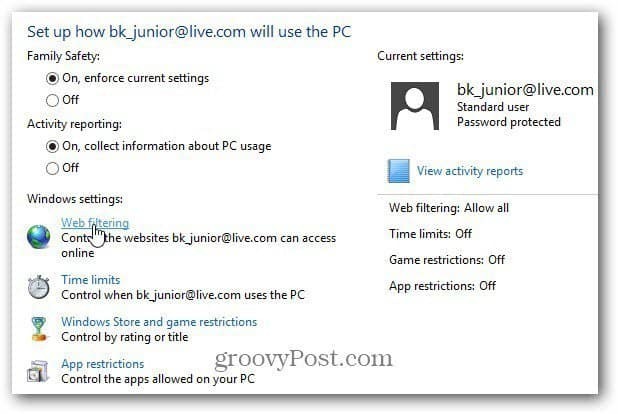
Filtrowanie sieciowe pozwala skonfigurować zasady dotyczące tego, co dzieci mogą oglądać online. Wybrana opcja zależy od wieku dzieci i Twojej najlepszej oceny. Jeśli chcesz, aby oglądały niektóre witryny, wybierz opcję Zezwalaj tylko na liście. Innym rozwiązaniem, które jest mądrzejsze dla młodszych dzieci, jest blokowanie pobierania plików, pomożesz zachować swój wolny od wirusów macierzystych.
Jest to najbardziej ekstremalne ustawienie ograniczające witryny zapewniane przez kontrolę rodzicielską. W zależności od wieku i współczynnika zaufania dzieci, wybranie ustawień przyjaznych dzieciom lub ogólnych może być bardziej odpowiednie.
Wszystkie ustawienia kontroli rodzicielskiej blokują treści o tematyce dla dorosłych.
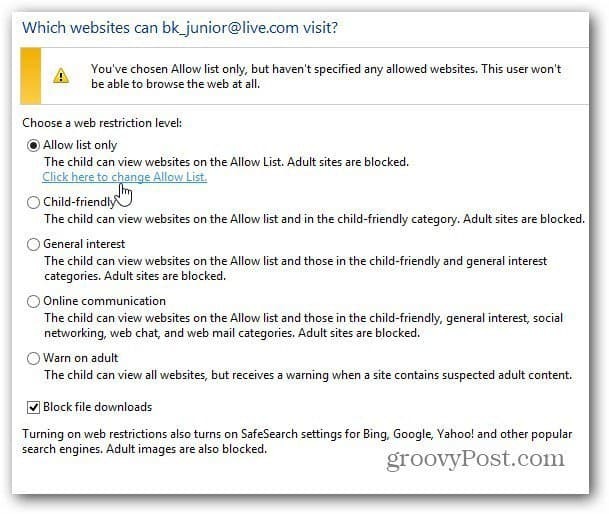
Teraz wpisz witryny, które pozwolisz im odwiedzać lub blokować. Oczywiście nie możesz wejść do każdej witryny w sieci, więc wszystko, na co nie zezwalasz, jest blokowane. Będziesz musiał także zablokować dodatkowe witryny. Na przykład może nie chcesz pozwolić swoim młodym na Facebooku.
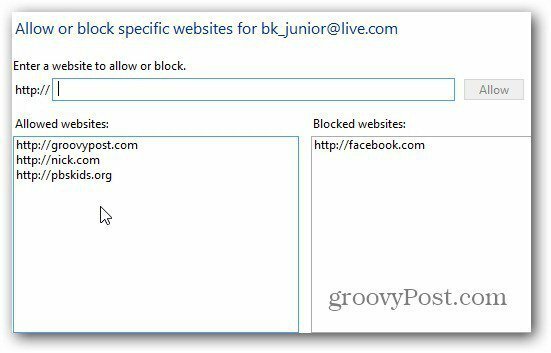
Gdy Twoje dziecko korzysta z komputera, będzie mogło odwiedzać tylko witryny, na które zezwalasz. Jeśli witryna nie jest dozwolona, otrzyma następujący komunikat. Mogą kliknąć przycisk Poproś o pozwolenie, który wyśle Ci e-mail z witryną i czy chcesz ją zatwierdzić.
Mogą też sprawdzić inne witryny przyjazne dzieciom, jeśli jesteś w pracy.
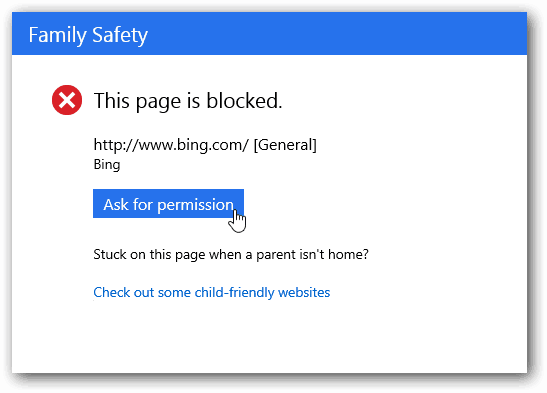
Limity czasu pozwalają ustawić pory dnia, w których mogą korzystać z komputera. Uważam, że najbardziej skutecznym rozwiązaniem jest użycie godziny policyjnej. Dzięki temu możesz zaplanować pory dnia, w których dzieci będą miały dostęp do komputera.
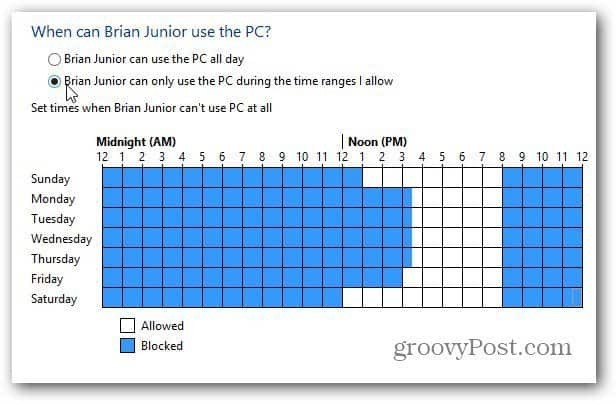
Jeśli spróbują uzyskać dostęp do komputera w niedozwolonym czasie, zostanie wyświetlony następujący komunikat. Jeśli chcą więcej czasu, potrzebują pozwolenia rodziców.
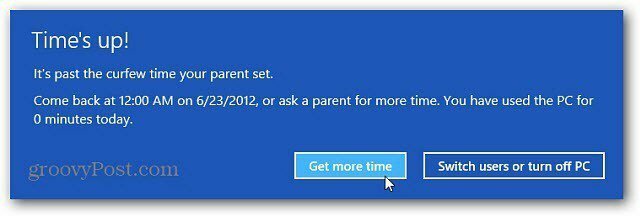
Strony: 12


